WordPress Mixcloud Embed Bloğu Nasıl Kullanılır
Yayınlanan: 2021-10-12Web sitenizi daha ilgi çekici hale getirmenin birçok yolu vardır. Bunlardan biri sayfalarınıza müzik ve çalma listeleri eklemektir. İster kendi sesinizi ister başka birinin sesini tanıtmak isteyin, Mixcloud yerleştirme bloğu, Mixcloud çalma listelerinizi ve profilinizi WordPress sitenizle kolayca entegre etmenize yardımcı olabilir.
Bu gönderide, WordPress gönderilerinize ve sayfalarınıza Mixcloud yerleştirme bloğunu nasıl ekleyeceğinizi açıklayacağız ve ayarlarını tartışacağız. Ardından, bu öğeyi kullanmak için ipuçları ve en iyi uygulamalar sunacağız ve sık sorulan bazı soruları yanıtlayacağız.
Başlayalım!
Gönderinize veya Sayfanıza Mixcloud Embed Bloğu Nasıl Eklenir
WordPress'e Mixcloud yerleştirme bloğu eklemek hızlı ve kolay bir işlemdir. Bu sitedeki içeriği kullanmak için bir Mixcloud hesabınızın olması gerekmediğini unutmayın. Ancak, paylaştığınız çalma listelerinin veya parçaların herkese açık olması gerekir.
Başlamak için, gömmek istediğiniz Mixcloud profilini, çalma listesini veya parçayı açabilirsiniz. Örnek olarak bir parça kullanacağız.
Web oynatıcının altında, Paylaş düğmesine tıklayın:

Paylaş'a tıkladığınızda, bir açılır pencere görünecektir. URL'yi kopyalayın:

Artık WordPress gönderisine veya eklemek istediğiniz sayfaya gidebilirsiniz. Ardından, Blok Ekle (+) düğmesine tıklayın ve “Mixcloud” için arama yapın. Ardından, görünen simgeyi seçin:
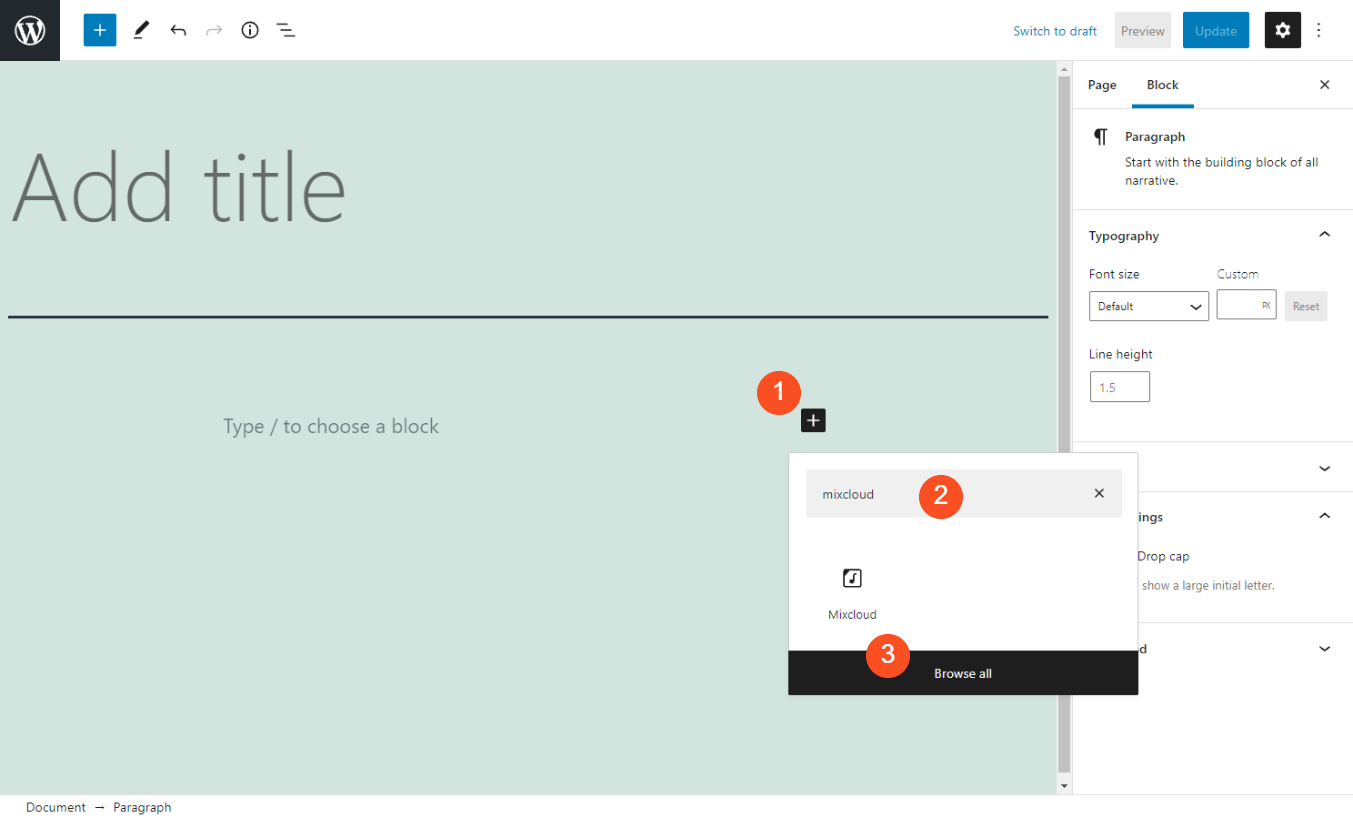
Bloğu eklemenin başka bir yolu da metin düzenleyicinin Paragraf bloğuna “/mixcloud” yazmaktır. Ardından Enter tuşuna basın, öğe otomatik olarak eklenecektir.
Bloğu ekledikten sonra, URL'yi metin alanına yapıştırabilir ve Göm'ü seçebilirsiniz:

Ardından, metin düzenleyicide parçanın bir önizlemesi görünecektir. Bir sonraki bölümde, bu blok için kullanabileceğiniz çeşitli ayarlara ve kontrollere bakacağız.
Mixcloud Gömme Bloğu Ayarları ve Seçenekleri
Her WordPress bloğu kendi kontrol setiyle birlikte gelir. Bunların Mixcloud yerleştirme bloğu için ne olduğuna daha yakından bakalım.
Mixcloud URL'sini ekleyip yerleştirdikten sonra, bloğun üst kısmında dört simgeli bir araç çubuğu görünür:
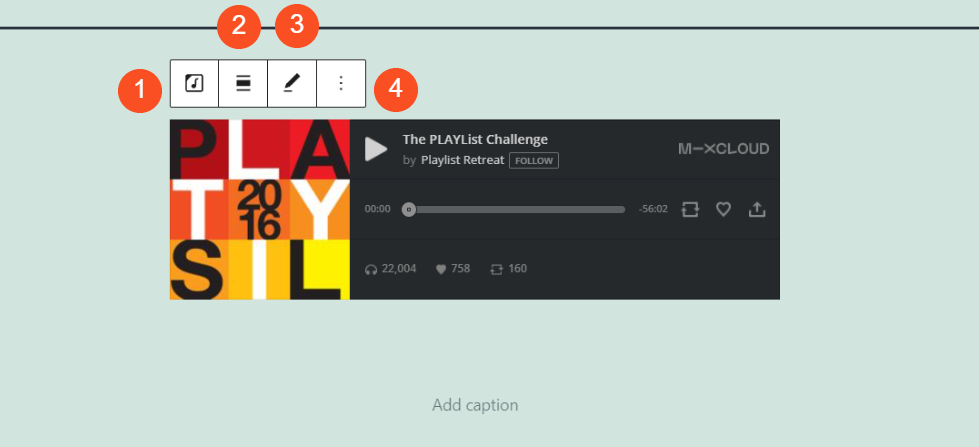
İşte her birinin ne anlama geldiğine dair bir döküm:
- Blok türünü değiştir: Bu, öğeyi bir Grup veya Sütun bloğuna dönüştürmenize olanak tanır.
- Hizalama: Bunu, bloğun konumunu tam veya geniş genişliğin yanı sıra sağa, merkeze veya sola değiştirmek için kullanabilirsiniz.
- Kalem simgesi: Bu, Mixcloud URL'sini değiştirmenizi sağlar.
- Daha fazla seçenek: Burada, öğeden önce veya sonra yeni bir blok eklemek veya onu kaldırmak gibi bir dizi ek ayar bulabilirsiniz.
Yukarıdaki örnekte de görebileceğiniz gibi, parçanın veya çalma listesinin altına bir başlık da ekleyebilirsiniz. Bir tane yazmak için Altyazı ekle metin alanına tıklamanız yeterlidir.
Sağda iki kontrol daha bulacaksınız:

Medya ayarları seçeneği varsayılan olarak etkindir. Daha küçük cihazlar için veya bir tarayıcı boyutu ayarlandığında medya oynatıcının otomatik olarak yeniden boyutlandırılmasını sağlar. Gelişmiş paneli, isterseniz özel CSS'nizi ekleyebileceğiniz yerdir.
Mixcloud Embed Block'u Etkili Bir Şekilde Kullanmak için İpuçları ve En İyi Uygulamalar
Bu bloğun kullanımı oldukça kolaydır. Ancak, onu daha etkili bir şekilde kullanmanıza yardımcı olacak bazı ipuçları ve en iyi uygulamalar vardır.

Mixcloud çalma listelerini veya profillerini gelecekte veya sitenizdeki birden çok yerde tekrar kullanmayı planlıyorsanız, bunları Yeniden Kullanılabilir Bloklarınıza eklemek isteyebilirsiniz. Bu şekilde, bunlarda şimdi yaptığınız tüm ayarlar veya değişiklikler kaydedilecektir. Öğeleri her kullanmak istediğinizde tüm süreci tekrarlamanız gerekmez.
Ayrıca, nasıl göründüğünü ve varsayılan hizalamanın en iyi seçenek olup olmadığını görmek için sitenizin ön ucundaki bloğu önizlemenizi öneririz. Örneğin, içerik alanının genişliğini kaplamasını istiyorsanız, hizalamayı tam genişliğe değiştirmenizi öneririz:
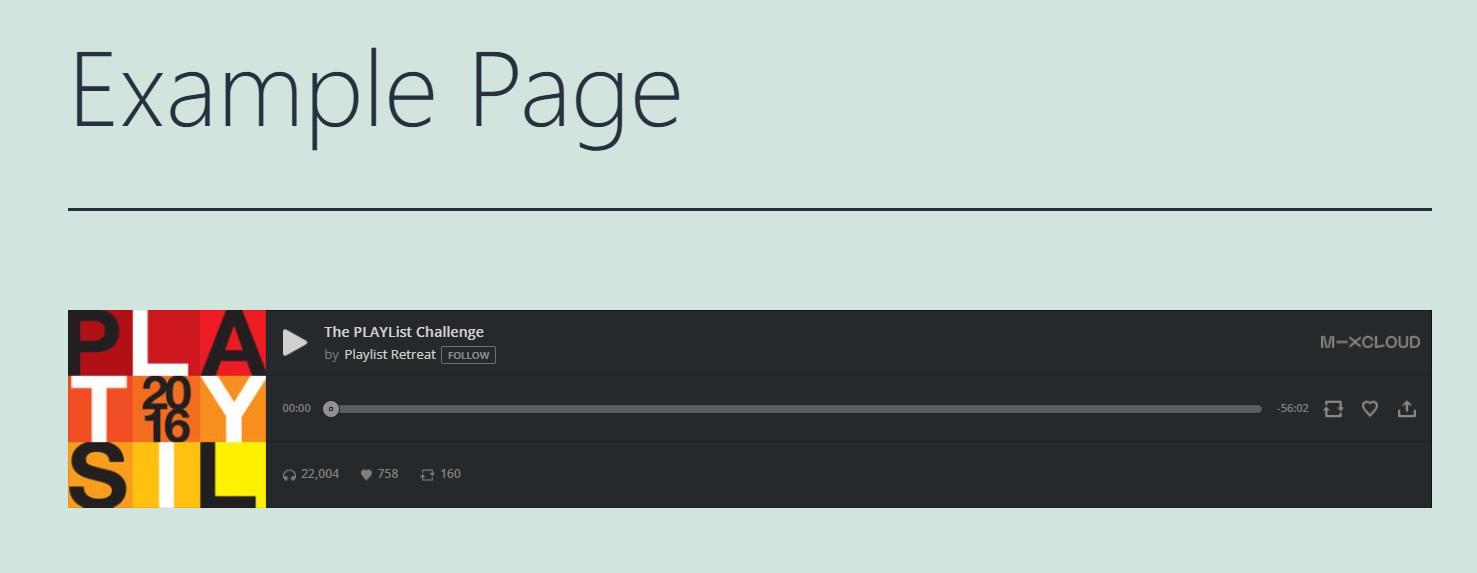
Bloğun arkasına renk ekleyecekseniz, bunu bir Grup bloğuna dönüştürerek ve bir arka plan rengi seçerek yapabilirsiniz:

Çalma listelerini ve profilleri de yerleştirebileceğinizi unutmayın. Örneğin, bunları tek bir parçada yaptığınız gibi ekleyebilirsiniz (Mixcloud'da çalma listesinin veya profilin adını ve ardından Paylaş düğmesini tıklayarak).
Son olarak, Mixcloud oynatıcınızın sitenize yerleşimini göz önünde bulundurmanız önemlidir. Örneğin, kullanıcılarınızın kolayca bulabilmesi ve gerektiğinde açıp kapatabilmesi için en üste koymak isteyebilirsiniz.
Tanıtmaya çalıştığınız bir Mixcloud profiliniz varsa, onu yerleştirmenizi öneririz. Bu şekilde, ziyaretçiler doğrudan sayfadan Takip Et düğmesine kolayca tıklayabilir:
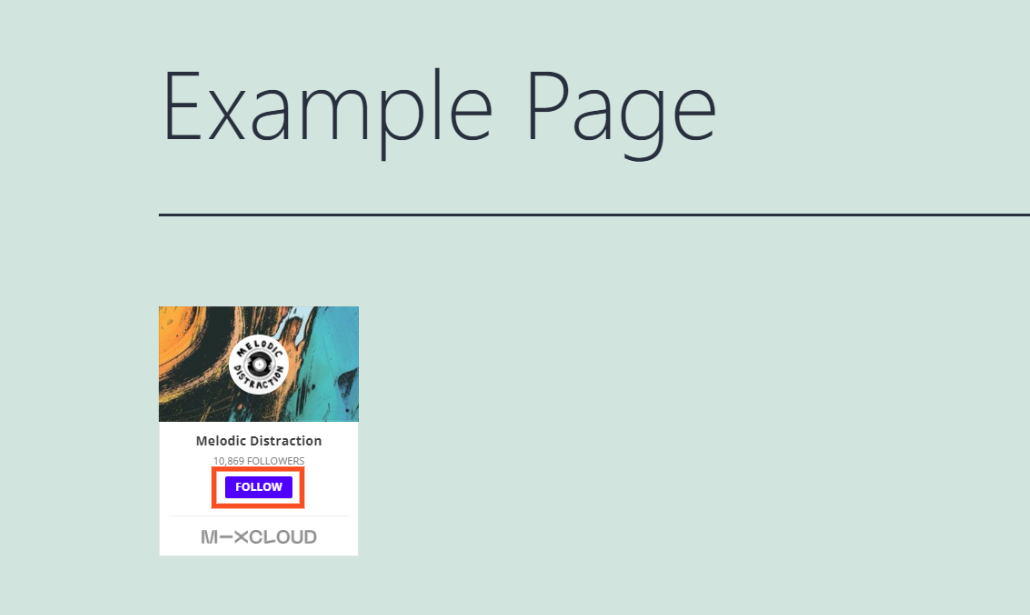
Öğeyi bir widget olarak eklemek de akıllıca olabilir. Ardından, altbilginizdeki veya kenar çubuğunuzdaki bloğu, tek tek sayfalar yerine tüm sayfalarınızda ve gönderilerinizde kullanabilirsiniz.
Mixcloud Embed Bloğu Hakkında Sıkça Sorulan Sorular
Şimdiye kadar, WordPress Mixcloud yerleştirme bloğu ve nasıl kullanılacağı hakkında neredeyse her şeyi biliyor olmalısınız. Ancak, tüm gerekli bilgileri kapsadığımızdan emin olmak için en sık sorulan sorulardan bazılarını tartışalım.
Mixcloud Embed Bloğu Ne Yapar?
Mixcloud yerleştirme bloğu, Mixcloud profilinizi WordPress sitenize bağlamanıza olanak tanır. Bir hesabınız olmasa bile, öğeyi diğer çalma listelerini, parçaları ve profilleri paylaşmak için kullanabilirsiniz (genel olarak ayarlandıkları sürece).
Mixcloud Embed Block'u Nasıl Bulabilirim?
Bir WordPress gönderisine veya sayfasına gidip Blok Ekle düğmesine tıklayarak ve ardından “Mixcloud” aratarak bloğu bulabilirsiniz. Görünen ilk seçenek olacak.
Alternatif olarak, düzenleyicinin Paragraf bloğunu da tıklayıp “/mixcloud” yazabilirsiniz. Enter tuşuna bastığınızda, öğe otomatik olarak gönderiye veya sayfaya eklenecektir.
Mixcloud Embed'i Nerede Kullanabilirim?
Mixcloud gömme bloğunu WordPress içinde Blok Düzenleyiciye erişim sağlayan herhangi bir yerde kullanabilirsiniz. Bu, onu yazılarınızdan veya sayfalarınızdan herhangi birine ekleyebileceğiniz anlamına gelir. Ayrıca, alt bilgi veya kenar çubuğunuzda kullanmak için WordPress widget'larına da ekleyebilirsiniz.
Çözüm
WordPress sitenizi daha heyecan verici ve ilgi çekici hale getirmenin birçok farklı yolu vardır. Genellikle gözden kaçan bir yöntem, müziği dahil etmektir. İster kendi çalışmanızı tanıtın, ister beğendiğiniz bazı şeyleri kullanıcılarınızla paylaşın, Mixcloud bunu yapmanıza yardımcı olabilir.
Bu gönderide tartıştığımız gibi, Mixcloud yerleştirme bloğu, çalma listelerini, parçaları ve profilleri web sitenizle entegre etmeyi kolaylaştırır. Öğeyi herhangi bir sayfaya veya gönderiye sorunsuz bir şekilde ekleyebilirsiniz. Ardından, görüntülemek ve paylaşmak istediğiniz Mixcloud içeriğinin URL'sini kopyalayıp yapıştırmanız yeterlidir.
Mixcloud yerleştirme bloğunu kullanma hakkında sorularınız mı var? Aşağıdaki yorumlar bölümünde bize bildirin!
PureSolution / Shutterstock aracılığıyla Öne Çıkan Görsel
